Yealink - Manuelle Bereitstellung
Manuelle Handgerätebereitstellung
Dies ist eine einfache Anleitung zur Aktivierung von uaCSTA auf einem Yealink Mobilteil; Mondago haften nicht für Fehler, die sich aus Auslassungen oder Ungenauigkeiten in diesem Dokument ergeben.
Yealink:Modell T46G-Firmware 28.80.0.108
Jede der Nummern in der Firmware hat eine Bedeutung. Die erste Nummer ist die Modellnummer. Es gibt kein bestimmtes Muster (d.h. 28 = T46, 29 = T42, 31 = T19, 32 = T32). Die zweite Nummer ist die Versionsnummer. Version ist die erste Version. Die dritte Nummer ist die benutzerdefinierte Nummer (alles außer 0 oder 1 bedeutet für einen bestimmten Kunden). Die vierte Nummer ist die Revisionsnummer.
Wichtig!Es wird empfohlen, die neueste verfügbare Firmware zu verwenden. Überprüfen Sie immer mit dem Yealink Lieferanten, welche Modelle und Firmware uaCSTA vollständig unterstützen. Obwohl frühere Versionen uaCSTA unterstützen, empfehlen wir als zu verwendende Version die Version "80" oder höher.
Um uaCSTA auf Yealink Mobilteilen zu aktivieren, muss ein Administrator ein sekundäres 'SIP'-Konto erstellen, das direkt auf den uaCSTA Server anstelle auf die Telefonanlagen-Plattform verweist. Siehe 'Yealink Konfigurationshandbuch [auf 'X'-Plattform]' zum Einstellen eines Yealink -Mobilteils auf der 'X'-Plattform. Ein Administrator muss mindestens Folgendes eingeben: Bezeichnung, Anzeigename, Registername, Benutzername, Passwort, Server-Host und Server-Host-Port. Es wird empfohlen, beim der uaCSTA Konfigurieration die höchste Kontonummer auf dem Yealink Mobilteil zu verwenden.
Parameter Beschreibung
| Parameter | Beschreibung |
|---|---|
| Kennzeichnung | Es konfiguriert die Kennzeichnung, die auf dem LCD-Bildschirm für Konto X angezeigt werden soll. |
| Anzeigename | Es konfiguriert den Anzeigenamen für Konto X. |
| Namen registrieren | Dies konfiguriert den Benutzernamen für die Authentifizierung für Konto X auf dem uaCSTA Server. |
| Benutzername | Bestimmt die Identität des Mobilteils für die Registrierung auf dem uaCSTA Server. |
| Passwort | Das CSTA Passwort muss ebenfalls angegeben werden, damit es mit dem Wert auf der Seite "Telefonanlage" (auf dem uaCSTA Server) übereinstimmt. * |
| SIP-Server-Host | Es konfiguriert die IP-Adresse (oder den Domänennamen) des uaCSTA Servers 1 für Konto X. |
| SIP-Server-Host-Port | Es konfiguriert den Port des uaCSTA Servers für Konto X. |
*Bei UC Server Einrichtungen über 3.2.0.18449 validiert der Server das uaCSTA Passwort nicht mehr und dieses Feld kann leer gelassen werden.
Beispiel für eine Konto-Konfiguration für uaCSTA
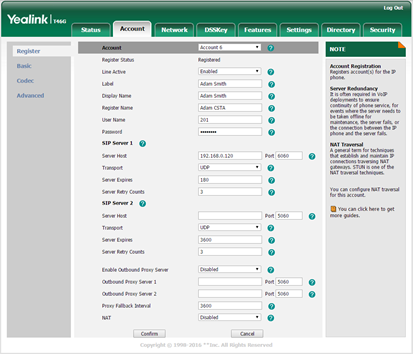
Sobald das neue Konto eingerichtet und konfiguriert wurde, klicken Sie auf die Schaltfläche "Bestätigen". Nach Übernahme der neuen Einstellungen sollte das Telefon automatisch neu gestartet werden (wenn dies nicht der Fall ist, machen Sie bitte einen manuellen Neustart). Wenn die Verbindung zum Server hergestellt wurde, sollte der Administrator im uaCSTA Serverprotokoll sehen können, dass ein neues Yealink Gerät erkannt und registriert wurde.
Beispiel
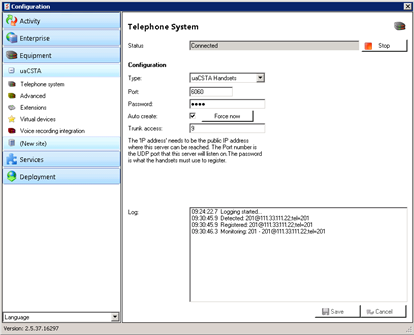
Szenario mit einem Multi-Mandanten-Server
Es ist üblich, dass uaCSTA Mobilteile in einer mandantenfähigen Umgebung verwendet werden. So hat Mondago die Server-Software so entworfen, dass eine automatische Generierung und Zuweisung der Mobilteile zu einem geeigneten Mandanten auf dem Server ermöglicht werden. Um diese Funktionalität vollständig zu nutzen, müssen "Mandantenlizenzen" auf dem Server vorhanden sein. Wenn die Mandanten-ID auf der Telefonanlagen-Plattform nicht explizit angegeben und nicht in der Mobilteil-Konfigurationsdatei enthalten ist. Um einem bestimmten Mandanten eine Nebenstelle zuzuweisen, muss ein Administrator diese Codezeile auf der Yealink Konfigurationsseite bearbeiten:
Benutzername=TENANTNAME*EXTENSION
Beispiel:Benutzername=AcmeLab1*201
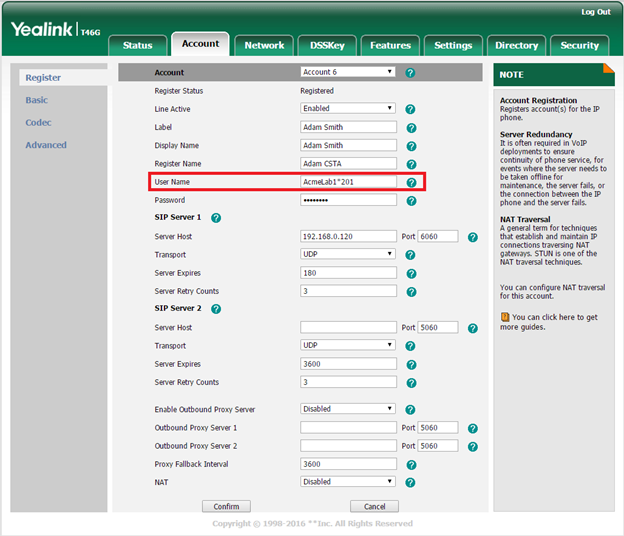
Gut zu wissen:Bitte beachten Sie, dass diesem Mandanten die Nebenstellennummer/Name zugewiesen wird, wenn der Mandant bereits auf dem uaCSTA Server existiert. Wenn der Mandant jedoch nicht vorhanden ist, wird durch die Eingabe von Daten in diesem Format in das Feld 'Benutzername' der uaCSTA Server veranlasst, einen neuen Mandanten zu erstellen, der dann den von Ihnen im Feld 'Benutzername' angegebenen Namen trägt. In diesem Beispiel wäre die Mandanten-ID "AcmeLab1".
Konfigurationsdatei bearbeiten-Manueller Export/Import der Konfigurationsdatei
Sie können die Datei "Lokale Konfiguration" über die Webschnittstelle exportieren:
- Gehen Sie zu Einstellungen -> Konfiguration.
- Gehen Sie zumm Abschnitt "CFG-Konfigurationsdatei exportieren", wählen Sie aus dem Dropdown-Menü die Option "Lokale Konfiguration" und klicken Sie auf "Exportieren".
- Die Datei wird im folgenden Format "MAC-local.cfg" gespeichert, wobei MAC die MAC-Adresse des Yealink Mobilteils ist, z. B. "01234567ABCD-local.cfg".

Unter der Annahme, dass ein Mobilteil möglicherweise zuvor konfiguriert wurde, ist dies ein Beispiel dafür, wie die Datei "Lokale Konfiguration" aussehen würde:
Beispiel einer "Local Configuration.cfg" Datei
#!version:1.0.0.1
sip.user_agent_prefix = Yealink SIP-T46G $FW_VER
phone_setting.product_name = SIP-T46G
phone_setting.login_note_text = Gigabit Color IP Phone SIP-T46G
account.X.sip_server.2.address = %NULL%
account.X.sip_server_host.legacy = 192.168.0.120
account.X.sip_server.1.address=192.168.0.120
account.X.label=Adam Smith
account.X.display_name=Adam Smith
account.X.auth_name=Adam CSTA
account.X.user_name = 201
account.X.enable = 0:
account.X.csta_number= 201
features.csta_control.enable = 1
Gut zu wissen:Der Administrator kann die 01234567ABCD-local.cfg Datei mit einem beliebigen Texteditor bearbeiten, z. B. Notepad, Wordpad usw.
Wichtige Informationen zum Bearbeiten einer "Local Configuration.cfg" Datei
- Erste Zeile ist immer notwendig.
- Verwenden Sie nicht das XML Format.
- Erforderliches Format XXXXX = "Y".
- Benutzen Sie "#", um die Zeile zu kommentieren .
- Sie können eine Datei von Grund auf neu erstellen und dabei nur die Einstellungen hinzufügen, die Sie möchten.
- Das "X" (z. B. in "account.X.label") steht für eine Kontonummer. Geben Sie eine Ziffer zwischen 1 und 16 ein. Die Anzahl der Konten variiert von Mobilteil zu Mobilteil. Wenden Sie sich an Ihren Yealink Anbieter oder greifen Sie auf die Web-Benutzeroberfläche zu, um die Anzahl der Konten auf Ihrem Mobilteil zu ermitteln.
- Die letzten zwei Zeilen sind für jedes Yealink Mobilteil mit der Firmware älter als v81 obligatorisch.
Firmware v81 ermöglicht die Aktivierung von CSTA über die Webschnittstelle des Mobilteils.
Gehen Sie zu Funktionen -> Fernsteuerung.
- Um die CSTA Steuerung über die Konfigurationsdatei zu aktivieren, geben Sie 1 in features.csta_control.enable ein.
- Der in "account.X.csta_number" angegebene Wert hat Vorrang vor dem in "account.X.user_name" eingegebenen Wert.
- Weitere Informationen zur Bearbeitung (oder zum Hinzufügen weiterer Codezeilen zu) der lokalen Konfigurationsdatei finden Sie unter"Handbuch zur automatischen Bereitstellung von Yealink SIP-T2 Serie T4 IP-Phones".
Parameter Beschreibung
| Parameter | Beschreibung |
|---|---|
| account.X.enable | Es aktiviert [1] oder deaktiviert [0] das Konto X. |
| account.X.label | Es konfiguriert die Kennzeichnung, die auf dem LCD-Bildschirm für Konto X angezeigt werden soll. |
| account.X.display_name | Es konfiguriert den Anzeigenamen für Konto X. |
| account.X.auth_name | Dies konfiguriert den Benutzernamen für die Authentifizierung für Konto X auf dem uaCSTA Server. |
| account.X.user_name | Bestimmt die Identität des Mobilteils für die Registrierung auf dem uaCSTA Server. |
| account.X.password | Das CSTA Passwort muss ebenfalls angegeben werden, damit es mit dem Wert auf der Seite "Telefonanlage" (auf dem uaCSTA Server) übereinstimmt. * |
| account.X.sip_server.1.address | Es konfiguriert die IP-Adresse (oder den Domänennamen) des uaCSTA Servers 1 für Konto X. |
| account.X.sip_server.1.port | Es konfiguriert den Port des uaCSTA Servers für Konto X. |
| account.X.csta_number | Bestimmt die Identität des Mobilteils für die Registrierung auf dem uaCSTA Server. |
| features.csta_control.enable | Um CSTA zu aktivieren, geben Sie [1] ein, um zu deaktivieren, geben Sie [0] ein. |
*Bei UC Server Einrichtungen über 3.2.0.18449 validiert der Server das uaCSTA Passwort nicht mehr und dieses Feld kann leer gelassen werden.
So importieren Sie die Datei "Lokale Konfiguration" über die Webschnittstelle:
- Gehen Sie zu Einstellungen -> Konfiguration.
- Gehen Sie zumm Abschnitt "CFG-Konfigurationsdatei importieren", wählen Sie aus dem Dropdown-Menü die Option "Lokale Konfiguration" und klicken Sie auf "Importieren".
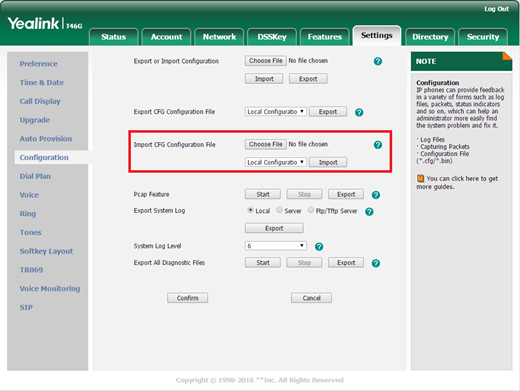
Wichtig!Die Konfigurationen in der importierten Datei "01234567ABCD-local.cfg" überschreiben die Einstellungen in der vorhandenen lokalen Konfigurationsdatei und werden im Flash-Speicher des Telefons gespeichert und sofort wirksam.

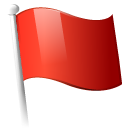 Report this page
Report this page